- Hvad er dødens sorte skærm?
- Har Windows 11 en sort dødsskærm?
- Hvad er årsagerne til Blue Screen of Death i Windows?
- Hvorfor er min computerskærm sort på Windows 11?
- Sådan løses problemet med sort skærm på Windows 11?
- Sådan repareres Windows 11 black screen of death?
- Virus og trusler
- Hvordan rettes sort skærm af død?
- Forårsagede Microsofts sikkerhedsrettelser dødens sorte skærm?
- Hvad er blue screen of death?
- Kør System File Scanner
- Hvorfor bliver min skærm sort i sikker tilstand Windows 10?
- Hvorfor har min computer en sort dødsskærm?
- Hvad er sort dødsskærm i Windows 11?
- Har Windows 11 en blå dødsskærm?
- Hvad er den nye sorte dødsskærm i Windows 11?
- Hvad er den nye BSOD-fejlfarve i Windows 11?
- Scan drev for fejl
- Sådan repareres Windows 11 sort skærm ved opstart?
- Hvordan retter jeg en sort skærm på min computer?
- Sådan repareres Windows 11 BSoD (black screen of death)?
- Hvad er blue screen of Death (BSOD) i Windows 11?
- Ændres blue screen of Death (BSOD) i Windows 11?
- Hvorfor har Windows 11/10 en sort skærm ved opstart?
- Hvorfor er min bærbare computer sort dødsskærm?
- Scan hukommelsesmoduler
- Fjern nyligt tilføjede komponenter
- Afinstaller nyligt opdaterede drivere
- Afinstaller Windows Quality & Features Updates
- Gendan systemet til tidligere tidspunkt
- Piratkopieret software
- Bundlinie
Blue Screen of Death (BSOD) er et alvorligt problem, og Windows-pc’en bryder maskinen ned for at forhindre hardwareskade. Brugere bør ikke tage let på det og fokusere på at identificere og løse problemet så hurtigt som muligt. The Black Screen of Death (BSOD) kan være en skræmmende ting for Windows-brugere. Heldigvis kan det i de fleste tilfælde løses med et par enkle trin. Sådan reparerer du dødens sorte skærm i Windows 11:
1. Genstart din pc og gå ind i fejlsikret tilstand. For at gøre dette skal du trykke på og holde Shift-tasten nede, mens du klikker på Genstart i menuen Start. Når din pc genstarter, skal du klikke på Fejlfinding > Avancerede indstillinger > Startindstillinger > Genstart. Tryk på 4 eller F4 for at åbne fejlsikret tilstand.
2. Når du er i fejlsikret tilstand, skal du gå til Enhedshåndtering ved at højreklikke på ikonet Denne pc på skrivebordet og vælge Administrer i kontekstmenuen, der vises. Find din skærmadapter i Enhedshåndtering og dobbeltklik på den for at åbne vinduet med egenskaber. Klik på fanen Driver øverst i dette vindue, og vælg Deaktiver enhed eller Rul driver tilbage, hvis en af disse muligheder er tilgængelige (det vil de sandsynligvis ikke være). Hvis ingen af mulighederne er tilgængelige, skal du fortsætte til trin 3 nedenfor.
Hvad er dødens sorte skærm?
Dødens sorte skærm ville dukke op, når et Windows-system støder på et alvorligt problem. Når en sort skærm opstår, vil Windows-systemet stoppe med at reagere og ikke starte, og alle harddiske bliver utilgængelige.
Har Windows 11 en sort dødsskærm?
Windows 11s nye Black Screen of Death. Microsoft ændrer sin berømte Blue Screen of Death (BSOD) til sort i Windows 11. Softwaregiganten begyndte at teste sine nye designændringer i en Windows 11 preview tidligere på ugen, men Black Screen of Death er endnu ikke fuldt aktiveret.
Genstart din pc normalt og se, om det løser tingene; Hvis ikke, så prøv en af de andre løsninger nedenfor i stedet.”BSOD er forårsaget af software- og hardwarefejl, kom ikke med konklusioner.Jeg har nævnt flere grunde til, at Blue Screen of Death opstår i Windows 11.
Hvad er årsagerne til Blue Screen of Death i Windows?
Min spillemaskine lider af flere BSOD dagligt, og det skyldes den nyeste software. Windows 11 er en ny udgave med masser af fejl, fejl og mangler, som det tager minimum et år at kalde et stabilt styresystem. Jeg får ordet, fordi den ustabile software kan crashe maskinen. Her er et par grunde til, at Windows-maskine går ned flere gange om dagen.
- Ny software (bugs)
- Forældede drivere
- Ødelagte/defekte enheder (eksempel: mekaniske harddiske)
- Ødelagt Windows-filsystem
- Defekt hukommelse eller RAM-modul
- Overophedede komponenter (eksempel: CPU, GPU, bundkort osv.)
- Seneste Windows-opdateringer
- Virus og malware
- Piratkopieret software
- Installation af Windows på ikke-understøttet hardware
Dette er et par medvirkende faktorer, der fører til Blue Screen of Death i Windows 11 og tidligere versioner. Lad mig præsentere dig for et par løsninger, der vil identificere den hovedmistænkte og hjælpe dig med at løse problemet.
Hvorfor er min computerskærm sort på Windows 11?
En forældet eller defekt videodriver kan også forårsage sorte problemer på din Windows 11-enhed. For at få dit grafikchipsæt til at fungere korrekt med det nye operativsystem og programmer, er det vigtigt, at du har den seneste korrekte videodriver installeret.
Sådan løses problemet med sort skærm på Windows 11?
På Windows 11 kan problemet med sort skærm opstå på grund af forældede eller inkompatible drev. Ved at afinstallere de problematiske drivere eller opdatere dem, nogle gange, kan problemet løses. Del 1. Opdater driversoftwaren 1. Gå til “Enhedshåndtering” på din pc.
Sådan repareres Windows 11 black screen of death?
Windows 11 sort skærm af død er for det meste forårsaget af driverproblemer. Opstartsmiljøet i fejlsikret tilstand vil kun indlæse nogle nødvendige systemfiler og drivere, som kan udelukke indflydelse fra tredjepartssoftware eller -drivere.Start i fejlsikret tilstand på Windows 11 i nedenstående trin: Trin 1.
Virus og trusler
100 millioner malware-stykker blev skabt til Windows 10 alene i 2020. Jeg har ikke engang afsløret 2021-dataene, og det vil chokere dig yderligere. Du bør træffe foranstaltninger for at forhindre, at softwaren bliver inficeret med malware, adware, spyware, virus og andre trusler.
En af mine nære kolleger afhænger af Windows Security/Defender for at beskytte computeren mod trusler. Det er dog registreret, at Windows-sikkerhedssystemet er inkonsekvent og lader malware komme ind i softwaren.
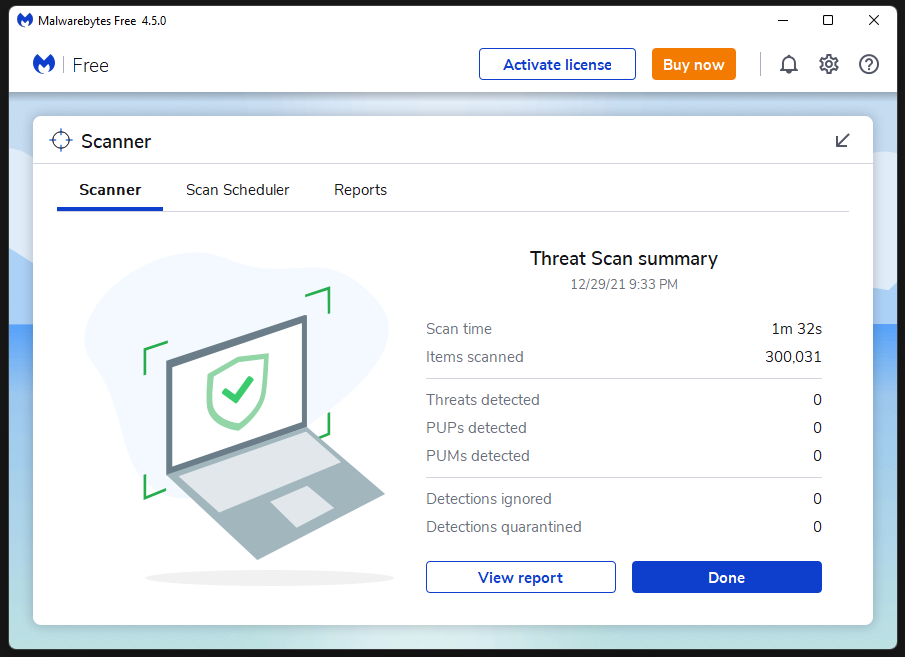
Annoncer
Du bør få en førsteklasses løsning til at beskytte computeren mod alle mulige trusler. Det er ikke let at afværge truslerne med et forhold på 100 %, men den betalte sikkerhedsløsning holder truslerne på 99,9 %.

Hvordan rettes sort skærm af død?
Hvis det er hardware- og driverproblemerne, der forårsager problemer, så er den passende løsning til dødens sorte skærm fejlsikret tilstand reparation. Prøv nedenstående trin for at reparere hardware- og driverproblemerne. Trin 1: Tænd og sluk dit system tre gange, og i det tredje forsøg starter systemet i diagnosetilstand.
Forårsagede Microsofts sikkerhedsrettelser dødens sorte skærm?
OPDATERING 12/02: Siden denne rapport oprindeligt kørte, har der været nye udviklinger, der ikke længere peger på, at Microsofts sikkerhedsrettelser (KB976098 og KB915597) er årsagen til det såkaldte “black screen of death”-problem.
Hvad er blue screen of death?
Panikfremkaldende fejlskærm, der vises, når brugere har et problem på deres computer, har skiftet farve i Windows 11 Efter mere end 30 år i drift har Microsoft ændret farven på sin berømte blå dødsskærm (BSoD) til sort for sin nye funktion system, Windows 11.
Kør en fuld computerscanning, og du skal give sikkerhedsprogrammet timer til at gennemgå hver fil i maskinen.
Du kan bruge Windows Security og køre en fuld computerscanning.
Vi er ikke sponsoreret af Malwarebytes eller partnere, og jeg bruger den gratis løsning til at beskytte maskinen til en vis grad.
Annoncer
Kør System File Scanner
Korrupte Windows-systemfiler er almindelige, og jeg har geninstalleret operativsystemet for at løse problemet gennem årene. Du kan finde ud af, om operativsystemet har ødelagte systemfiler og derefter tage handling i henhold til resultaterne.
1. Tryk på Windows-tasten og S, og åbn derefter CMD som administrator.

Annoncer
2. Skriv “sfc /scannow”, og tryk derefter på Enter-tasten.

Hvorfor bliver min skærm sort i sikker tilstand Windows 10?
Hvis du ikke ser nogen sort skærm eller ubegrænset genstartsproblem i fejlsikret tilstand, er det sandsynligt, at du er stødt på tredjepartssoftware eller driverproblem. I dette tilfælde skal du afinstallere dem én efter én og kontrollere, om det er rettet.
Hvorfor har min computer en sort dødsskærm?
Hvis dit operativsystem er inficeret med virus eller malware, kan der opstå opstartsfejl som den sorte skærm. Under disse omstændigheder foreslås det, at du downloader og installerer pålidelig antivirussoftware eller direkte bruger Windows indbygget Windows-sikkerhed og kører registrering for alle diske.
Hvad er sort dødsskærm i Windows 11?
Dødens sorte skærm ville dukke op, når et Windows-system støder på et alvorligt problem. Når en sort skærm opstår, vil Windows-systemet stoppe med at reagere og ikke starte, og alle harddiske bliver utilgængelige. Fix 1. Genstart Windows 11 i fejlsikret tilstand
3. Det indbyggede værktøj begynder at scanne systemfilerne.

Scanningsprocessen bruger mindre end ti minutter på en SSD, og det vil tage længere tid på den mekaniske harddisk (5200rpm).
4. Resultaterne er på skærmen, og min Windows-kopi har ingen korrupte filer.

Du bør geninstallere operativsystemet, hvis resultaterne er “Windows Resource Protection fandt korrupte filer, men var ikke i stand til at rette nogle af dem”.
Gå til fejlsikret tilstand og kør scanningen, hvis resultaterne er “Windows Resource Protection kunne ikke udføre den anmodede handling“.
Du bør genstarte maskinen og køre scanningen igen, hvis resultatet er “Windows Ressourcebeskyttelse fandt korrupte filer og reparerede dem”.
Har Windows 11 en blå dødsskærm?
En af de største ændringer er, at Microsoft har ændret sin berømte Blue Screen of Death (BSOD) til Black i Windows 11. Som vist i ovenstående tilfælde stødte nogle brugere på en sort skærm efter Windows 11-opdateringen.
Hvad er den nye sorte dødsskærm i Windows 11?
Microsoft introducerede først BSoD i Windows 3 i 1990. Firmaet ændrer farven på BSoD fra blå til sort for Windows 11 i 2021. Den nye sorte dødsskærm matcher de nye sorte logon- og nedlukningsskærme, baseret på oplysninger fra folk med adgang til en forhåndsvisning af softwaren, ifølge Verge.
Hvad er den nye BSOD-fejlfarve i Windows 11?
I Windows 11 OS ændrer Microsoft BSOD-skærmen fra blå til sort. Denne softwaregigant er allerede begyndt at teste designændringerne i det nye OS i juni 2021. Men i øjeblikket består preview-versionen af Windows 11 af en grøn BSOD-fejl. Den grønne farve er blevet brugt i Windows insider build siden 2016.
Jeg stod over for ovenstående problem tidligere, og resultaterne forblev de samme, uanset hvor mange gange jeg kørte kommandoen. Jeg var nødt til at geninstallere OS for at løse problemet, og jeg anbefaler læserne at gøre det samme.
Scan drev for fejl
Ældre mekaniske drev var en flaskehals for CPU, GPU og bundkort. Jeg foretrækker en harddisk som en lagerudvidelsesløsning, fordi SSD’ens priser er steget. Du kan få en 1TB HDD for $40, mens en 1TB SSD koster omkring $120 på markedet.
Det vil dog ikke fjerne det faktum, at langsommere harddiske har bevægelige dele, som ender med at få problemer senere hen. Lad mig vise dig, hvordan du scanner lagerdrev i en Windows-maskine.
1. Åbn denne pc, og vælg det Windows-installerede drev.
2.Højreklik med musen for at se flere muligheder og vælg “Egenskaber”.

3. Klik på “Værktøjer” i topmenuen.

Sådan repareres Windows 11 sort skærm ved opstart?
Da både hardwareproblemer og softwareproblemer forårsager Windows 11 sort skærm ved opstart, er løsningerne forskellige. Måde 1. Fjern ekstern harddisk Nogle gange kan ekstern hardware på din pc forårsage BSOD-problemet.
Hvordan retter jeg en sort skærm på min computer?
Med kun et par klik kan du oprette en bootbar USB på en fungerende computer og derefter tilslutte USB’en til den problematiske computer, hvor der er problemet med sort skærm, starte fra USB’en og reparere MBR. Sådan repareres den sorte skærm på Windows 11?
Sådan repareres Windows 11 BSoD (black screen of death)?
Metoder til at rette Windows 11 BSOD (Black Screen of Death) 1 Metode 1: Kør Windows Memory Diagnostic Tool. Skriv Windows Memory Diagnostic i Windows-søgefeltet, og åbn det. … 2 Metode 2: Opdater/Rultilbage/Deaktiver/Afinstaller enhedsdrivere. … 3 Metode 3: Kør SFC Scan. … 4 Metode 4: Scan pc for malware. … 5 Metode 5: Udfør systemgendannelse. …
4. Klik på indstillingen “Kontroller” under “Fejlkontrol”.

5. Klik på indstillingen “Scan Drive”.

6. Lad værktøjet scanne for fejl, og det tager et par minutter at afslutte.

7. Mit drev har ingen problemer, og klik på “Luk” for at afslutte processen.

Hvad er blue screen of Death (BSOD) i Windows 11?
Sådan rettes Black Screen of Death i Windows 11? Blue Screen of Death (BSOD) er et alvorligt problem, og Windows-pc’en bryder maskinen ned for at forhindre hardwareskader. Brugere bør ikke tage let på det og fokusere på at identificere problemet og løse det så hurtigt som muligt.
Ændres blue screen of Death (BSOD) i Windows 11?
Nu ændrer Microsoft sin populære Blue Screen of Death (BSOD) til Black i Windows 11. Læs denne artikel for at lære, hvordan du reparerer Black Screen of Death i Windows 11. I Windows 11 OS ændrer Microsoft BSOD-skærmen fra blå til sort.Denne softwaregigant er allerede begyndt at teste designændringerne i det nye OS i juni 2021.
Hvorfor har Windows 11/10 en sort skærm ved opstart?
Ufuldstændig Windows 11/10-installation: Opgradering af Windows fra et tidligere operativsystem er ikke altid glat. Derfor kan du efter en vellykket opdatering støde på en sort skærm.
Hvorfor er min bærbare computer sort dødsskærm?
En anden mulig årsag til den bærbare computers sorte skærm er, at systemet ikke registrerer skærmen. Og heldigvis er der en ligetil løsning på det, der tvinger skærmen til at vågne. Det enkle trin du skal følge er: Tryk på Windows-tasten og hold derefter Ctrl + Shift + B nede på samme tid.
Udfør den samme opgave på de andre partitioner og det mekaniske drev. Du bør udføre den samme vejledning på tilsluttede drev, og det vil give dig en idé om lagerdrevets sundhed. Lyt til harddiskens lyd, og hvis den laver en knækkende lyd, så er drevhovederne defekte. Kontakt det nærmeste mærkeservicecenter og bed dem om at udskifte det, før det beskadiger disken permanent.
Scan hukommelsesmoduler
RAM er en kernekomponent i computerne, og din maskine går ned, hvis hukommelsesmodulet ikke virker eller er defekt. Det er ikke let at identificere den defekte memory stick, men jeg vil vise dig en måde at automatisere scanningsprocessen for at finde komponentens helbredsresultat.
Bemærk: Hele processen tager 45 minutter at afslutte på en moderne computer og længere på ældre maskiner. Ja, jeg kørte testen på mit skrivebord, og det var sådan, jeg registrerede varigheden. Din pc vil genstarte og køre flere test på modulet, så sørg for at gemme baggrundsarbejdet.
1. Åbn søgelinjen, og åbn derefter “Windows Memory Diagnostic” også.

2. Klik på “Genstart nu og kontroller for problemer”.

3. Den første test begynder, og du bør vente tålmodigt.

Der er udført to tests i løbet af scanningsperioden på 45 minutter.
4. Hukommelsesmodulerne har gennemført den anden test uden problemer.

5.Windows Memory Diagnostic kunne ikke finde noget problem.
Din pc genstarter, når scanningsprocessen er færdig, og den vil give oplysninger i “Meddelelse”-centeret. Jeg undskylder for ikke at fange resultatet til sidst, og det vil dukke op i notifikationscenteret.
Fjern nyligt tilføjede komponenter
Mange ejere af stationære og bærbare computere forbinder flere enheder og opgraderer komponenterne. Jeg har opgraderet bærbare lagerdrev tidligere. Jeg har opgraderet flere komponenter i Windows-skrivebordet, såsom lagerdrev, GPU, RAM og mere.

Du bør fjerne nyligt tilføjede komponenter fra maskinen og finde ud af, om problemet fortsætter. Fjern det opgraderede lagerdrev, og hvis du har installeret Windows på den nye SSD, så prøv at køre Linux i stedet for på USB-drevet. I dag kommer spillemus med dedikerede programmer til at kontrollere dem, og du bør fjerne periferiudstyret for at eliminere yderligere mistænkte.
Afinstaller nyligt opdaterede drivere
Lige nu går min Windows 11-spillemaskine ned på grund af uønskede driveropdateringer. Tillad mig at vise dig, hvordan du kan afinstallere driverne fra Windows Update.
1. Tryk på Windows-tasten og mig for at få vist appen “Indstillinger”.
2. Klik på “Windows Update” for at se mere.

3. Klik på indstillingen “Opdater historik”.

4. Klik på “Driveropdateringer” fra afsnittet.

5. Driverlisten er tilgængelig her, og noter navn og version.

6. Åbn “Enhedshåndtering”, og find enheden her.

Jeg valgte “Lyd-, video- og spilcontroller”, da lydenheden er fremstillet af en Realtek-leverandør.
7. Vælg lydenheden, og vælg “Egenskaber” fra valgmulighederne.

8. Klik på “Driver” fra topmenuen.

9. De opdaterede drivere matches.

Selvfølgelig ville jeg ikke afinstallere det, fordi det er en del af AMD Radeon Software. Jeg ville gerne vise dig, hvordan du finder de seneste drivere, der blev opdateret fra tjenesten “Windows Update”.
I øvrigt ville jeg geninstallere en tidligere version af AMD Radeon Software eller GPU-drivere.
Du bør dog tage dig tid og finde ud af, hvilken driver der blev opdateret, og derefter fjerne den i overensstemmelse hermed.
Afinstaller Windows Quality & Features Updates
Der er ingen måde at afinstallere kvalitetsopdateringerne og funktionsopdateringerne i Windows 11/10-maskine. Men jeg vil vise dig den officielle metode til at afinstallere opdateringerne og funktionsopdateringerne i den 11. og 10. udgave.
1. Genstart Windows PC, mens du holder “Shift”-tasten nede.

2. Klik på “Fejlfinding” i gendannelsesindstillingerne.
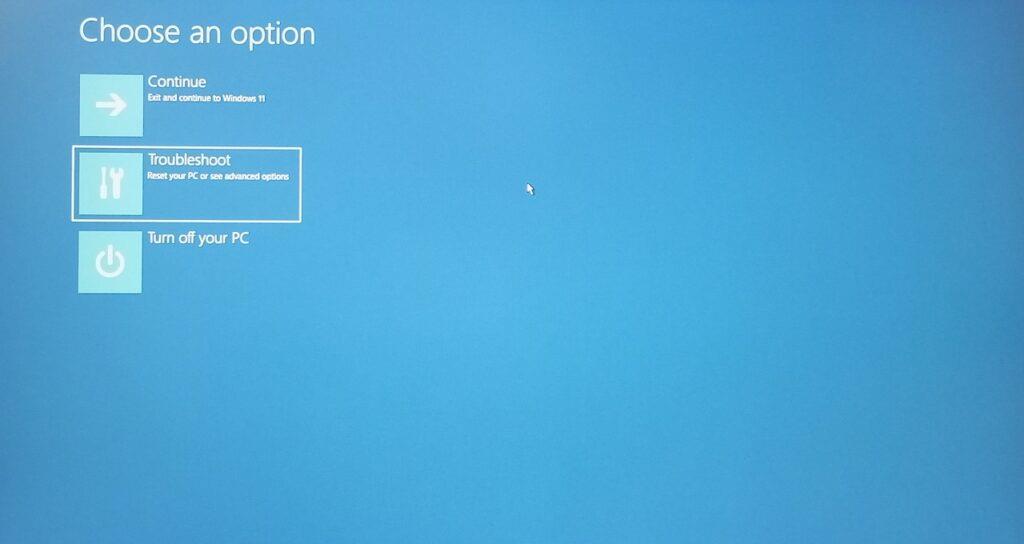
3. Klik på “Avancerede indstillinger” for at fortsætte.

4. Vælg “Afinstaller opdateringer” for at se flere muligheder.

5. Vælg “Afinstaller den seneste kvalitetsopdatering”.

6. Klik på knappen “Afinstaller funktionsopdatering”, og afslut med at fjerne den.

Gå tilbage og vælg den anden mulighed.
7. Vælg knappen “Afinstaller funktionsopdatering”.

Sådan kan du fjerne Windows-kerneopdateringer fra systemet.
Gendan systemet til tidligere tidspunkt
Starter din Windows-pc ikke normalt? Du kan gendanne operativsystemet til et tidligere punkt, og jeg vil vise dig, hvordan du gør det i gendannelsestilstand.
Din pc vil ende på gendannelsesmulighederne, hvis softwaren ikke starter normalt op.
1. Genstart Windows PC, mens du holder “Shift”-tasten nede.
2. Klik på “Fejlfinding” i gendannelsesindstillingerne.
3. Klik på “Avancerede indstillinger” for at fortsætte.
4. Vælg indstillingen “Systemgendannelse”.

5. Klik på “Næste” for at se gendannelsespunkter.

6. Vælg et gendannelsespunkt, der ikke havde problemer.
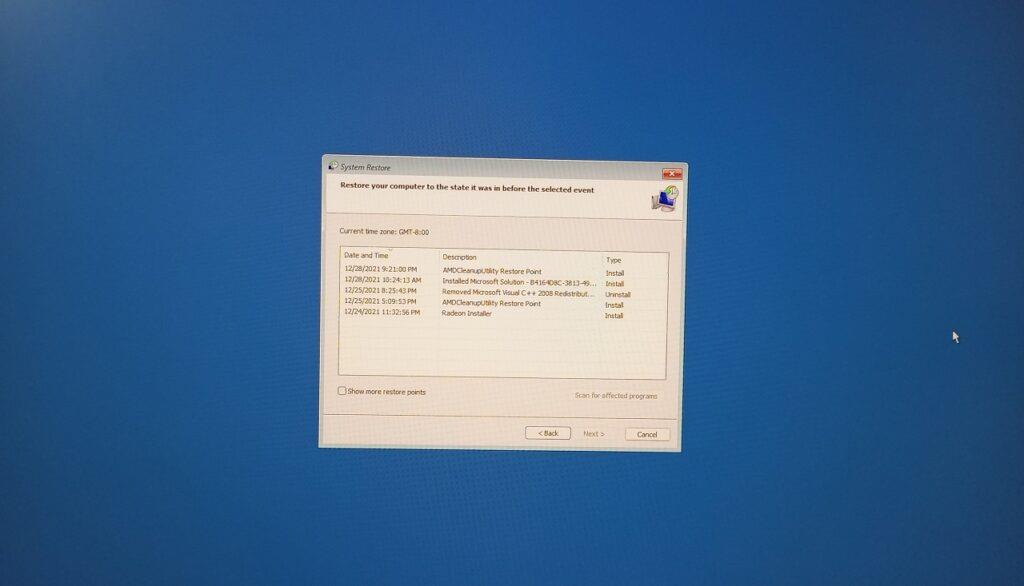
Bemærk: Tag dig tid til at gennemgå gendannelsespunkterne.
Vælg gendannelsespunktet og klik på “Næste” for at fortsætte.
7. Klik på “Udfør”.

Softwaren genstarter, og den vil begynde at gendanne systemet til et tidligere punkt. Sid stramt og vent tålmodigt på, at hele restaureringsprocessen afsluttes glat.
Piratkopieret software
Fjern piratkopierede Windows, programmer og værktøjer fra maskinen.

De indeholder en form for trussel i det, og jeg kan ikke give dig nøjagtige oplysninger om det. Men jeg har lært, at der ikke findes noget som piratkopieret software, der er fri for trusler.Piratkopierede programmer er den primære kilde til, at privatlivets krænkere spreder malware på lagerdrevene.
Bundlinie
Blue Screen of Death er et alvorligt problem i Windows 11-maskiner, og du bør frigive flere patches i et år eller deromkring, så Microsoft kan løse forskellige problemer. Du kan gå tilbage til Windows 10, som er understøttet indtil 2025, så jeg kan ikke se, hvorfor du skal holde fast i den ustabile 11. udgave. Bestil en aftale med servicecentret, og prøv ikke at løse problemerne på hardwareniveau. I kommentarfeltet nedenfor, lad os vide, hvordan du løste BSOD i Windows.












